Jak wydrukować tylko nagłówek wiadomości e-mail w Outlooku?
Podczas drukowania wiadomości e-mail w programie Outlook wydrukuje zarówno nagłówek, jak i treść wiadomości w wiadomości e-mail. Jednak w niektórych szczególnych przypadkach może być konieczne wydrukowanie nagłówka wiadomości z tematem, nadawcą, odbiorcami itp. W tym artykule przedstawimy dwa rozwiązania, aby to zrobić:
Z łatwością wydrukuj treść wiadomości e-mail bez nagłówka i nazwy użytkownika w programie Outlook
Jak wiesz, podczas drukowania wiadomości e-mail w programie Outlook wydrukuje zarówno nagłówek, jak i treść wiadomości e-mail, tak jak to, co widzisz w oknie wiadomości lub okienku odczytu. Co więcej, zazwyczaj dodaje twoją nazwę użytkownika nad nagłówkiem wiadomości. Tutaj chcę przedstawić doskonałe Zaawansowane drukowanie funkcja Kutools dla programu Outlook, która umożliwia drukowanie treści wiadomości e-mail tylko bez nagłówka wiadomości i nazwy użytkownika oraz pozostawianie obrazu tła w programie Outlook.
- Automatyzuj wysyłanie e-maili za pomocą Auto CC / BCC, Auto Forward według zasad; wysłać Automatyczna odpowiedź (Poza biurem) bez konieczności korzystania z serwera wymiany...
- Otrzymuj przypomnienia takie jak Ostrzeżenie BCC podczas odpowiadania wszystkim, gdy jesteś na liście BCC, oraz Przypomnij o braku załączników za zapomniane załączniki...
- Popraw wydajność poczty e-mail dzięki Odpowiedz (wszystkim) z załącznikami, Automatyczne dodawanie pozdrowień lub daty i godziny do podpisu lub tematu, Odpowiedz na wiele e-maili...
- Usprawnij wysyłanie e-maili za pomocą Przypomnij sobie e-maile, Narzędzia załączników (Kompresuj wszystko, automatycznie zapisuj wszystko...), Usuń duplikaty, Szybki raport...
 Wydrukuj tylko nagłówki internetowe wiadomości e-mail
Wydrukuj tylko nagłówki internetowe wiadomości e-mail
W rzeczywistości program Outlook nie obsługuje drukowania samego nagłówka wiadomości. Możesz jednak wyodrębnić nagłówki internetowe wiadomości e-mail, a następnie wydrukować je w nowej wiadomości e-mail lub w programie Microsoft Word.
1. w Poczta widoku, kliknij dwukrotnie, aby otworzyć wiadomość e-mail, której nagłówki internetowe zostaną wydrukowane.
2. W otwartym oknie wiadomości kliknij filet > Informacia > Właściwości.
3. Teraz pojawia się okno dialogowe Właściwości. (1) Umieść kursor w Nagłówki internetowe pudełko, (2) naciśnij Ctrl + A klawisze, aby wybrać całą zawartość w Nagłówki internetowe pudełko, (3) następne naciśnięcie Ctrl + C klucze do kopiowania treści, (4) i na koniec kliknij Zamknij przycisk. Zobacz zrzut ekranu:

4. Teraz kliknij Strona główna > nowy e-mail aby utworzyć nową wiadomość e-mail w programie Outlook lub utwórz nowy dokument w programie Word i naciśnij Ctrl + V klucze do wklejenia treści nagłówków internetowych.
5. kliknij filet > wydrukować wklejone nagłówki internetowe. Po wydrukowaniu zamknij nową wiadomość e-mail lub dokument bez zapisywania.
 Wydrukuj tylko zwykły nagłówek wiadomości e-mail
Wydrukuj tylko zwykły nagłówek wiadomości e-mail
Jak widać, powyższa metoda spowoduje wydrukowanie nagłówków internetowych wiadomości e-mail, która jest nieuporządkowana i nieuporządkowana. Ta metoda wprowadzi Zaawansowane drukowanie funkcja Kutools dla programu Outlook do łatwego drukowania normalnego nagłówka wiadomości e-mail.
Kutools dla programu Outlook: Najlepszy zestaw narzędzi Outlook z ponad 100 przydatnymi narzędziami. Wypróbuj ZA DARMO przez 60 dni, bez ograniczeń, bez zmartwień! Czytaj więcej... Rozpocznij bezpłatny okres próbny już teraz!
1. w Poczta wybierz wiadomość e-mail, której nagłówek wiadomości chcesz wydrukować, i kliknij Kutools > Zaawansowane drukowanie. Zobacz zrzut ekranu:
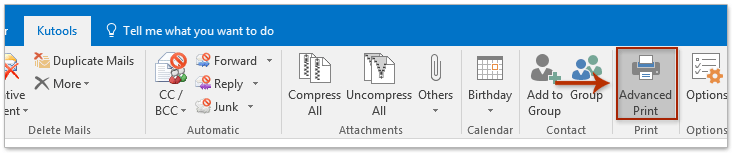
2. W otwartym oknie dialogowym Advanced Print zaznacz tylko Nagłówek pozycji opcja w Drukuj zawartość sekcję i kliknij przycisk przycisk. Zobacz zrzut ekranu:
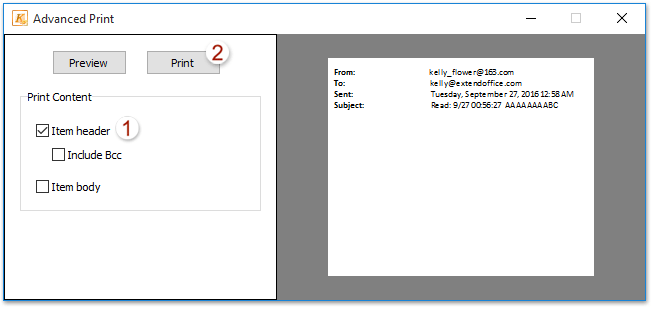
3. Teraz pojawia się okno dialogowe Drukuj. Określ drukarkę i inne potrzebne ustawienia drukowania, a następnie kliknij przycisk. Zobacz zrzut ekranu:

Teraz drukuje nagłówek wiadomości wybranej wiadomości e-mail tylko w Outlooku.
Kutools dla programu Outlook: Doładuj program Outlook za pomocą ponad 100 niezbędnych narzędzi. Przetestuj go ZA DARMO przez 60 dni, bez żadnych zobowiązań! Czytaj więcej... Pobierz teraz!
Demo: drukuj tylko nagłówek wiadomości e-mail w programie Outlook
Wskazówka: W tym wideo, Kutools została dodana przez Kutools dla programu Outlook. Jeśli potrzebujesz, kliknij tutaj mieć 60-dniowy bezpłatny okres próbny bez ograniczeń!
 Powiązane artykuły
Powiązane artykuły
Drukuj wiadomości e-mail w kolejności chronologicznej (odwrotnej) w programie Outlook
Drukuj kontakty z notatkami lub notatkami kontaktów tylko w Outlooku
Wydrukuj wiadomość e-mail zawierającą obraz / kolor tła w programie Outlook
Najlepsze narzędzia biurowe
Kutools dla programu Outlook - Ponad 100 zaawansowanych funkcji, które usprawnią Twoje perspektywy
🤖 Asystent poczty AI: Natychmiastowe profesjonalne e-maile z magią AI — genialne odpowiedzi jednym kliknięciem, doskonały ton, biegła znajomość wielu języków. Zmień e-mailing bez wysiłku! ...
📧 Automatyzacja poczty e-mail: Poza biurem (dostępne dla POP i IMAP) / Zaplanuj wysyłanie wiadomości e-mail / Automatyczne CC/BCC według reguł podczas wysyłania wiadomości e-mail / Automatyczne przewijanie (Zasady zaawansowane) / Automatyczne dodawanie powitania / Automatycznie dziel wiadomości e-mail od wielu odbiorców na pojedyncze wiadomości ...
📨 Zarządzanie e-mail: Łatwe przywoływanie e-maili / Blokuj oszukańcze wiadomości e-mail według tematów i innych / Usuń zduplikowane wiadomości e-mail / Wiecej opcji / Konsoliduj foldery ...
📁 Załączniki Pro: Zapisz zbiorczo / Odłącz partię / Kompresuj wsadowo / Automatyczne zapisywanie / Automatyczne odłączanie / Automatyczna kompresja ...
🌟 Magia interfejsu: 😊Więcej ładnych i fajnych emotikonów / Zwiększ produktywność programu Outlook dzięki widokom na kartach / Zminimalizuj program Outlook zamiast go zamykać ...
>> Cuda jednym kliknięciem: Odpowiedz wszystkim, dodając przychodzące załączniki / E-maile chroniące przed phishingiem / 🕘Pokaż strefę czasową nadawcy ...
👩🏼🤝👩🏻 Kontakty i kalendarz: Grupowe dodawanie kontaktów z wybranych e-maili / Podziel grupę kontaktów na pojedyncze grupy / Usuń przypomnienia o urodzinach ...
O Cechy 100 Poczekaj na eksplorację! Kliknij tutaj, aby dowiedzieć się więcej.


